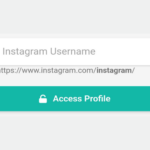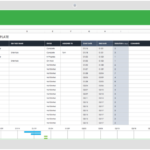Cara menghapus kontak sekaligus di iphone – Bosan dengan kontak yang menumpuk di iPhone dan ingin membersihkannya sekaligus? Jangan khawatir, menghapus kontak di iPhone tidak sesulit yang dibayangkan. Anda bisa menghapus kontak secara manual, menggunakan fitur “Hapus Semua”, memanfaatkan aplikasi pihak ketiga, atau bahkan menghapusnya dari iCloud. Artikel ini akan membahas berbagai cara untuk menghapus kontak di iPhone secara efektif dan aman, sehingga Anda dapat mengelola kontak dengan lebih mudah.
Artikel ini akan membahas langkah demi langkah bagaimana menghapus kontak di iPhone, baik secara manual maupun dengan menggunakan fitur bawaan atau aplikasi pihak ketiga. Kami juga akan membahas tentang pentingnya berhati-hati saat menghapus kontak dan bagaimana memulihkan kontak yang telah dihapus secara tidak sengaja.
Cara Menghapus Kontak Secara Manual
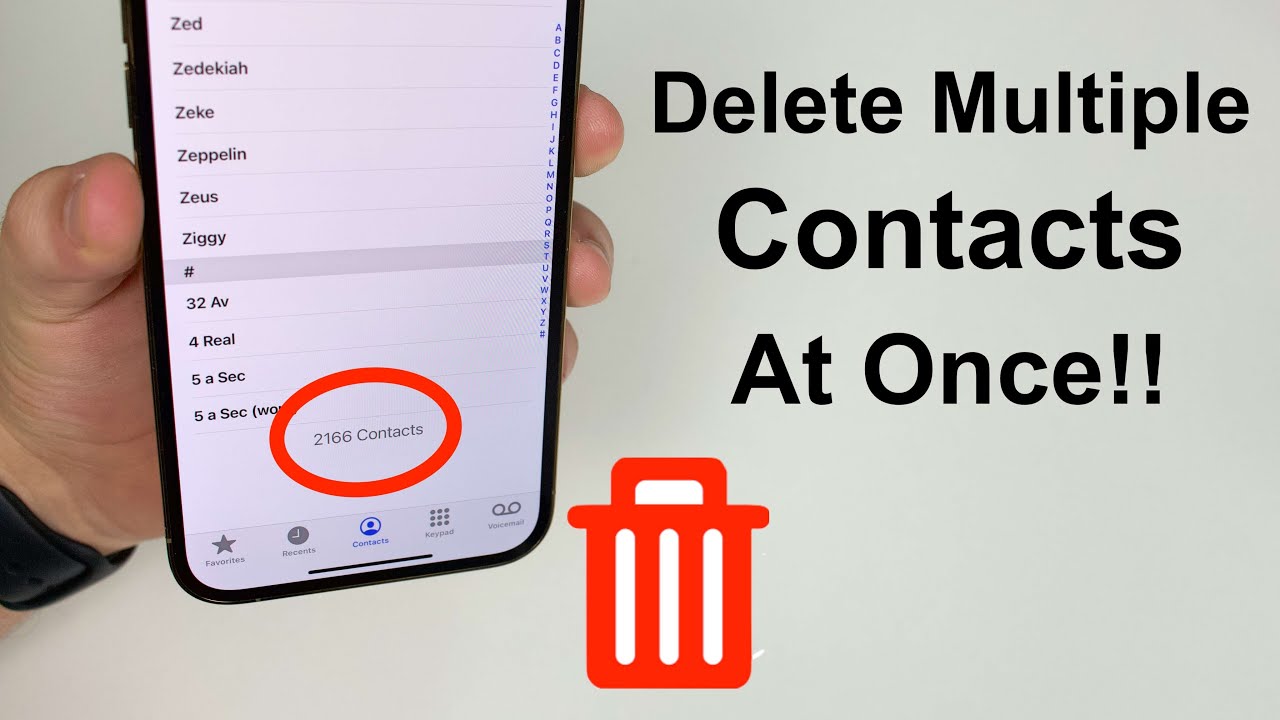
Memiliki banyak kontak di iPhone dan ingin membersihkannya? Menghapus kontak secara manual adalah cara paling sederhana dan efektif untuk mengatur daftar kontak Anda. Berikut langkah-langkah yang dapat Anda ikuti:
Langkah-langkah Menghapus Kontak Secara Manual
- Buka aplikasi Kontak di iPhone Anda.
- Cari kontak yang ingin Anda hapus. Anda dapat menggunakan fitur pencarian di bagian atas layar atau dengan menggulir daftar kontak.
- Ketuk kontak yang ingin Anda hapus.
- Di halaman profil kontak, ketuk tombol Edit di pojok kanan atas layar.
- Gulir ke bagian bawah halaman dan ketuk tombol Hapus Kontak.
- Konfirmasi penghapusan dengan menekan tombol Hapus Kontak pada pop-up yang muncul.
Perbedaan Menghapus Kontak dari Aplikasi Kontak dan Aplikasi Lain
| Fitur | Menghapus dari Aplikasi Kontak | Menghapus dari Aplikasi Lain (WhatsApp, Telegram, dll.) |
|---|---|---|
| Penghapusan Kontak | Menghapus kontak secara permanen dari iPhone Anda. | Hanya menghapus kontak dari aplikasi tertentu, bukan dari iPhone Anda. |
| Akses Kontak | Kontak tidak lagi dapat diakses di semua aplikasi di iPhone Anda. | Kontak masih dapat diakses di aplikasi lain, seperti WhatsApp atau Telegram. |
| Riwayat Chat | Riwayat chat dengan kontak yang dihapus tetap ada di aplikasi lain. | Riwayat chat dengan kontak yang dihapus akan hilang di aplikasi lain. |
Contoh Gambar Penghapusan Kontak Secara Manual
Berikut contoh gambar yang menunjukkan proses penghapusan kontak secara manual di iPhone. Gambar ini menunjukkan langkah-langkah dari membuka aplikasi Kontak hingga konfirmasi penghapusan kontak.
Gambar tersebut menampilkan tampilan aplikasi Kontak dengan daftar kontak yang ada. Anda dapat melihat kontak yang ingin dihapus, dan tombol Edit di pojok kanan atas. Setelah tombol Edit ditekan, akan muncul halaman profil kontak dengan tombol Hapus Kontak di bagian bawah. Saat tombol Hapus Kontak ditekan, akan muncul pop-up konfirmasi penghapusan.
Menghapus Kontak dengan Fitur “Hapus Semua”

Memiliki banyak kontak di iPhone bisa membuat penyimpanan penuh dan sulit untuk dikelola. Jika ingin menghapus semua kontak sekaligus, iPhone menyediakan fitur “Hapus Semua” yang praktis. Fitur ini memungkinkan Anda untuk menghapus semua kontak dalam satu langkah, tanpa perlu menghapus satu per satu.
Cara Menghapus Semua Kontak di iPhone
Berikut langkah-langkah menghapus semua kontak di iPhone menggunakan fitur “Hapus Semua”:
- Buka aplikasi “Kontak” di iPhone.
- Ketuk tombol “Edit” di pojok kanan atas layar.
- Ketuk tombol “Hapus Semua” di bagian bawah layar.
- Konfirmasi dengan memilih “Hapus Semua” untuk menghapus semua kontak.
Fitur “Hapus Semua” akan menghapus semua kontak di iPhone, termasuk kontak yang disimpan di iCloud. Pastikan Anda telah mencadangkan kontak sebelum menghapusnya, untuk mencegah kehilangan data penting.
Contoh Gambar Menu “Hapus Semua”
Berikut adalah ilustrasi menu “Hapus Semua” di aplikasi Kontak iPhone:
Gambar menunjukkan tampilan aplikasi Kontak iPhone dengan tombol “Edit” di pojok kanan atas. Setelah menekan tombol “Edit”, akan muncul tombol “Hapus Semua” di bagian bawah layar. Tombol ini berwarna merah dan memiliki tanda silang di tengahnya, menandakan tindakan menghapus semua kontak.
Menggunakan Aplikasi Pihak Ketiga
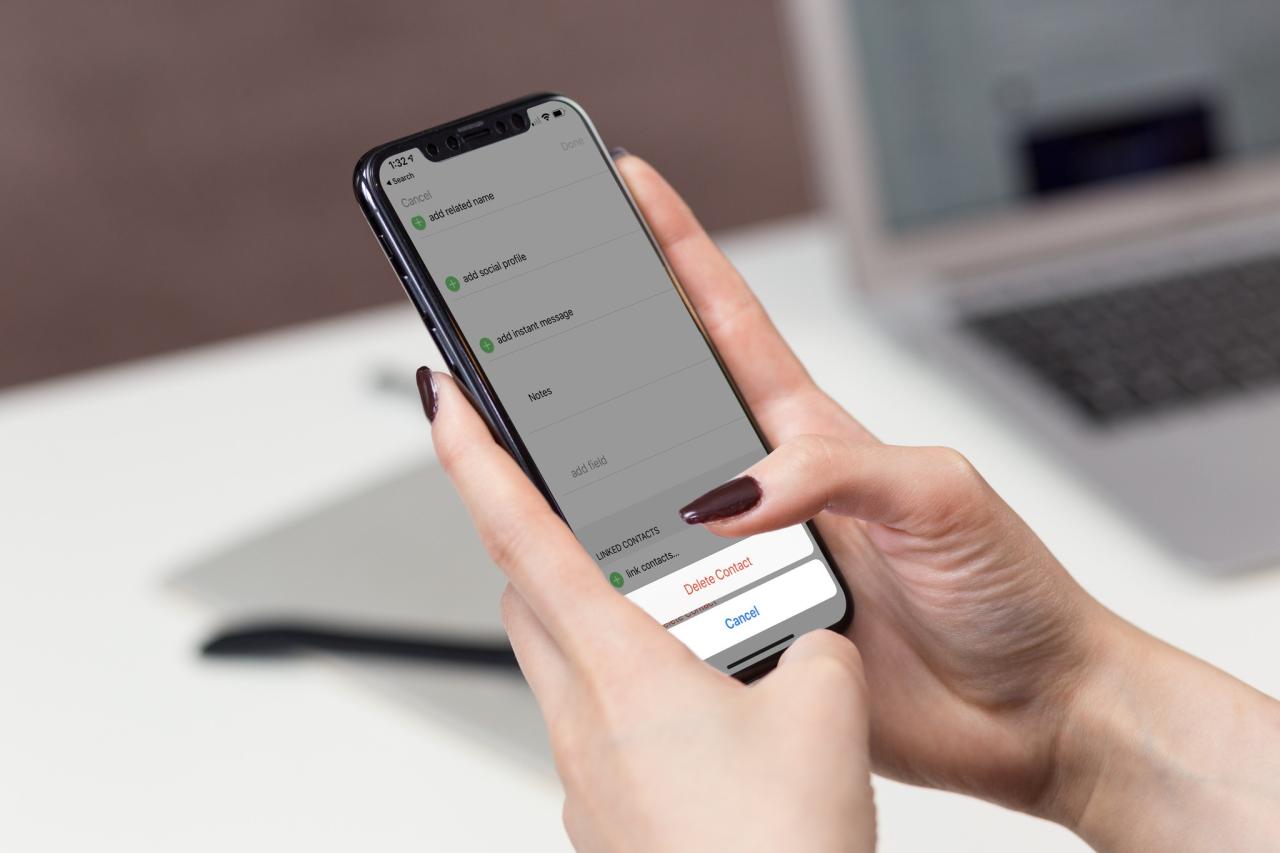
Selain cara-cara yang telah dijelaskan sebelumnya, Anda juga dapat memanfaatkan aplikasi pihak ketiga untuk menghapus kontak secara massal di iPhone. Aplikasi ini umumnya menawarkan fitur-fitur tambahan yang tidak tersedia di aplikasi bawaan iPhone, seperti kemampuan untuk menghapus kontak berdasarkan kriteria tertentu, atau bahkan mencadangkan dan memulihkan kontak Anda.
Aplikasi Pihak Ketiga untuk Menghapus Kontak
Berikut adalah beberapa aplikasi pihak ketiga yang populer untuk menghapus kontak secara massal di iPhone:
- CleanMyPhone: Aplikasi ini menawarkan berbagai fitur untuk membersihkan dan mengoptimalkan iPhone Anda, termasuk menghapus kontak secara massal. CleanMyPhone memungkinkan Anda untuk memilih kontak yang ingin Anda hapus berdasarkan berbagai kriteria, seperti nama, nomor telepon, atau email. Kelebihan aplikasi ini adalah antarmuka yang mudah digunakan dan fitur-fitur tambahan untuk membersihkan iPhone Anda. Kekurangannya adalah aplikasi ini berbayar.
- Contacts+: Aplikasi ini memungkinkan Anda untuk mengelola kontak Anda dengan lebih mudah, termasuk menghapus kontak secara massal. Contacts+ menawarkan fitur pencarian yang canggih, kemampuan untuk menggabungkan kontak yang duplikat, dan bahkan sinkronisasi dengan akun email Anda. Kelebihan aplikasi ini adalah fitur-fiturnya yang lengkap dan kemampuan untuk mengelola kontak dengan lebih mudah. Kekurangannya adalah aplikasi ini berbayar dan memiliki versi gratis dengan fitur terbatas.
- PhoneClean: Aplikasi ini dirancang untuk membersihkan dan mengoptimalkan iPhone Anda, termasuk menghapus kontak secara massal. PhoneClean menawarkan fitur untuk menghapus kontak yang duplikat, kontak yang tidak digunakan, dan bahkan kontak yang tersimpan di aplikasi lain. Kelebihan aplikasi ini adalah kemampuan untuk membersihkan iPhone Anda secara menyeluruh dan fitur-fiturnya yang mudah digunakan. Kekurangannya adalah aplikasi ini berbayar dan memiliki versi gratis dengan fitur terbatas.
Perbandingan Fitur Aplikasi
| Fitur | CleanMyPhone | Contacts+ | PhoneClean |
|---|---|---|---|
| Hapus Kontak Massal | Ya | Ya | Ya |
| Kriteria Penghapusan | Nama, Nomor Telepon, Email | Nama, Nomor Telepon, Email | Duplikat, Tidak Digunakan, Tersimpan di Aplikasi Lain |
| Fitur Tambahan | Bersihkan iPhone, Optimalkan Performa | Manajemen Kontak, Sinkronisasi Email | Bersihkan iPhone, Optimalkan Performa |
| Harga | Berbayar | Berbayar (Versi Gratis Terbatas) | Berbayar (Versi Gratis Terbatas) |
Menghapus Kontak dari iCloud
Menghapus kontak dari iCloud memungkinkan Anda untuk membersihkan daftar kontak Anda dan melepaskan ruang penyimpanan di akun iCloud Anda. Proses ini akan menghapus kontak dari semua perangkat yang terhubung dengan akun iCloud Anda, termasuk iPhone, iPad, dan komputer Mac. Berikut langkah-langkah yang perlu Anda lakukan:
Akses Pengaturan iCloud
Langkah pertama adalah mengakses pengaturan iCloud Anda. Anda dapat melakukannya melalui perangkat iOS atau melalui situs web iCloud.com. Berikut langkah-langkahnya:
- Buka aplikasi “Pengaturan” di iPhone Anda.
- Ketuk nama Anda di bagian atas layar.
- Ketuk “iCloud”.
Pada situs web iCloud.com, masuk ke akun iCloud Anda dan klik “Pengaturan Akun” di bagian bawah halaman.
Hapus Kontak dari iCloud
Setelah Anda mengakses pengaturan iCloud, Anda dapat menghapus kontak yang tidak diinginkan. Berikut langkah-langkahnya:
- Gulir ke bawah dan ketuk “Kontak”.
- Pilih kontak yang ingin Anda hapus. Anda dapat memilih beberapa kontak sekaligus.
- Ketuk tombol “Hapus” di bagian bawah layar.
- Konfirmasi penghapusan dengan mengetuk “Hapus Kontak”.
Setelah Anda menghapus kontak, mereka akan dihapus dari semua perangkat yang terhubung dengan akun iCloud Anda. Jika Anda telah menyinkronkan kontak Anda ke perangkat lain, Anda mungkin perlu menghapus kontak secara manual dari perangkat tersebut.
Hapus Kontak dari Perangkat Lain, Cara menghapus kontak sekaligus di iphone
Jika Anda telah menyinkronkan kontak Anda ke perangkat lain, seperti iPad atau Mac, Anda perlu menghapus kontak secara manual dari perangkat tersebut. Berikut langkah-langkahnya:
- Buka aplikasi “Kontak” di perangkat Anda.
- Pilih kontak yang ingin Anda hapus.
- Ketuk tombol “Hapus” di bagian bawah layar.
- Konfirmasi penghapusan dengan mengetuk “Hapus Kontak”.
Anda juga dapat menghapus semua kontak sekaligus dengan mengetuk tombol “Edit” di bagian atas layar dan memilih “Hapus Semua”.
Pertimbangan Sebelum Menghapus Kontak
Sebelum Anda menghapus kontak secara massal di iPhone, penting untuk mempertimbangkan beberapa hal untuk menghindari kehilangan data yang tidak diinginkan. Penghapusan kontak yang tidak disengaja dapat berdampak signifikan, seperti kehilangan informasi penting, kesulitan dalam menghubungi orang-orang yang Anda kenal, atau bahkan kehilangan kesempatan berbisnis. Oleh karena itu, penting untuk melakukan langkah-langkah pencegahan dan memahami risiko yang terkait dengan penghapusan kontak massal.
Langkah Pencegahan Sebelum Menghapus Kontak
Berikut adalah beberapa langkah pencegahan yang perlu Anda pertimbangkan sebelum menghapus kontak secara massal di iPhone:
- Cadangkan kontak Anda: Sebelum melakukan penghapusan massal, pastikan Anda telah mencadangkan kontak Anda ke iCloud atau iTunes. Ini akan memungkinkan Anda untuk memulihkan kontak yang dihapus secara tidak sengaja.
- Tinjau daftar kontak: Sebelum menghapus kontak, luangkan waktu untuk meninjau daftar kontak Anda dan pastikan bahwa kontak yang ingin Anda hapus benar-benar tidak diperlukan lagi. Periksa kembali informasi kontak yang Anda miliki, seperti nomor telepon, alamat email, dan alamat fisik.
- Buat catatan: Jika Anda ragu tentang penghapusan kontak tertentu, buat catatan tentang kontak tersebut, termasuk alasan mengapa Anda ingin menghapusnya. Ini dapat membantu Anda untuk mengingat informasi penting di kemudian hari.
Risiko dan Kerugian Penghapusan Kontak yang Tidak Disengaja
Penghapusan kontak yang tidak disengaja dapat menimbulkan berbagai risiko dan kerugian, antara lain:
- Kehilangan informasi penting: Kontak yang dihapus dapat berisi informasi penting seperti nomor telepon, alamat email, dan alamat fisik. Kehilangan informasi ini dapat menghambat Anda dalam menghubungi orang yang Anda butuhkan.
- Kesulitan dalam menghubungi orang yang Anda kenal: Penghapusan kontak dapat menyebabkan kesulitan dalam menghubungi orang yang Anda kenal, terutama jika Anda tidak memiliki cara lain untuk menghubungi mereka.
- Kehilangan kesempatan berbisnis: Jika Anda menghapus kontak bisnis yang penting, Anda dapat kehilangan kesempatan berbisnis yang berharga.
Cara Memulihkan Kontak yang Telah Dihapus
Jika Anda telah menghapus kontak secara tidak sengaja, Anda masih dapat memulihkannya dengan beberapa cara:
- Pemulihan dari Cadangan: Jika Anda telah mencadangkan kontak Anda ke iCloud atau iTunes, Anda dapat memulihkan kontak yang dihapus dari cadangan tersebut.
- Pemulihan dari iCloud: Jika Anda telah mengaktifkan sinkronisasi kontak ke iCloud, Anda dapat memulihkan kontak yang dihapus dari iCloud. Untuk melakukannya, buka Pengaturan > [Nama Anda] > iCloud > Kontak, lalu aktifkan sakelar Kontak.
- Aplikasi Pemulihan Data: Anda dapat menggunakan aplikasi pemulihan data pihak ketiga untuk memulihkan kontak yang dihapus dari iPhone Anda. Namun, pastikan untuk memilih aplikasi yang tepercaya dan aman.
Penutupan: Cara Menghapus Kontak Sekaligus Di Iphone
Dengan memahami berbagai metode yang tersedia, Anda dapat memilih cara terbaik untuk menghapus kontak di iPhone sesuai dengan kebutuhan dan preferensi Anda. Ingatlah untuk selalu berhati-hati dan membuat cadangan kontak sebelum melakukan penghapusan massal. Semoga panduan ini bermanfaat dan membantu Anda dalam mengelola kontak di iPhone dengan lebih mudah dan efisien.
Jawaban untuk Pertanyaan Umum
Apakah saya bisa menghapus kontak dari aplikasi lain seperti WhatsApp atau Telegram?
Ya, Anda dapat menghapus kontak dari aplikasi lain seperti WhatsApp atau Telegram, tetapi penghapusan ini hanya akan berlaku untuk aplikasi tersebut dan tidak akan menghapus kontak dari daftar kontak iPhone Anda.
Apakah menghapus kontak dari iCloud akan menghapus kontak dari semua perangkat yang terhubung?
Ya, menghapus kontak dari iCloud akan menghapus kontak dari semua perangkat yang terhubung dengan akun iCloud Anda.